Sadržaj
Ovaj vodič će pokazati kako centrirati tekst u ćeliji u excelu. Da bi bilo koju tablicu podataka učinili vizualno privlačnijom, važno je poravnati tekst podataka u središnju poziciju ćelije. Stvara ogroman uticaj na čitaoca ili gledaoca. Dakle, u ovome, naš glavni cilj je da naučimo o cijelom procesu sa odgovarajućom slikom.
Preuzmite Vježnicu
Vježnicu možete preuzeti ovdje.
Centriraj tekst u ćeliji.xlsx
3 jednostavna metoda za centriranje teksta u ćeliji u Excelu
Da bismo lakše razumjeli, koristit ćemo uzorak skupa podataka kao primjer u Excelu. Na primjer, imamo imena različitih ljudi u Koloni B označena kao Ime i ID učenika u Koloni C . Koristit ćemo ovaj skup podataka za sve dolje opisane metode.

1. Korištenje Excel trake za centriranje teksta u ćeliji u Excelu
Upotreba Excel Ribbon je najbrži način za centriranje teksta u ćeliji u Excelu. Excel traka se može koristiti u dva oblika: jedan koristi Centralnu opciju sadržaja a drugi primjenjuje opciju Format . Oba ova obrasca će lako centrirati tekst u ćeliju ako se pravilno slijede koraci u nastavku.
1.1 Koristite opciju centra sadržaja
Opcija sadržaja Centar se nalazi u karticu Početna u gornjem dijelu prozora. Dakle, vrlo je zgodno pronaći i koristiti. Koristeći ovu opciju možemo centriratitekst u ćeliji u excelu na sljedeće načine:
Koraci:
- Najprije odaberite cijelu tablicu podataka i idite na Kartica Početna .
- Sljedeće kliknite na opciju Centar iz Poravnanje u gornjem dijelu trake.

- Nakon toga, naći ćete rezultat kao na slici ispod.

1.2 Iskoristite opciju formata
U ovom slučaju, naš cilj je da koristimo opciju formatiranja sa kartice trake. Za to moramo slijediti dolje opisane korake:
Koraci:
- Prvo, odaberite cijelu tablicu podataka i idite na Početnu tab .
- Drugo, odaberite opciju Format Cells sa Format tab .

- Tada će se prozor Formatiraj ćelije otvoriti na vašem ekranu.
- Nakon toga idite na Opciju poravnanja .
- Ovaj put odaberite opciju Centar u objema Horizontalno i Vertikalno u Poravnanje teksta .
- Konačno, pritisnite OK da biste dobili željeni rezultat.
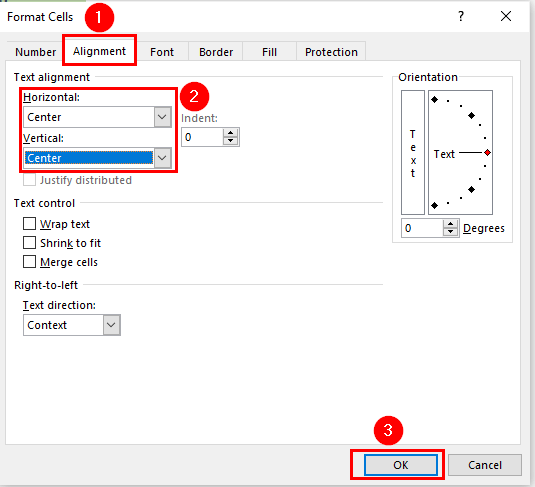
- Ako ste savršeno slijedili sve korake, dobit ćete rezultate kao što su ispod slike.
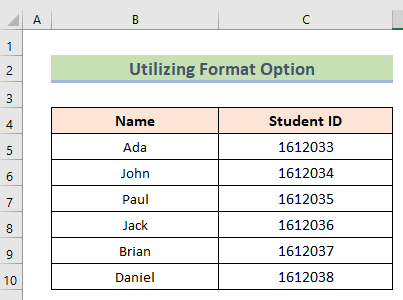
Pročitajte više: Kako poravnati lijevo u Excelu (3 zgodna načina)
2. Centrirajte tekst u ćeliji u Excelu pomoću kontekstnog menija
Ako u svakom slučaju kartica trake nije dostupna ili želite centrirati tekst u ćeliji samo pomoću miša i tipkovniceonda morate koristiti opciju Kontekstnog menija. Koraci će vas navesti da naučite cijeli proces:
Koraci:
- Najprije odaberite cijelu tablicu podataka i Kliknite desnim gumbom na tabeli.
- Zatim odaberite karticu Format Cells .

- Nakon toga, prozor Format Cells će se otvoriti na ekranu. U ovom slučaju, ponovo odaberite Poravnanje i idite na opciju Poravnanje teksta da odaberete opciju Centar i u Horizontalno i Okomito poravnanje.
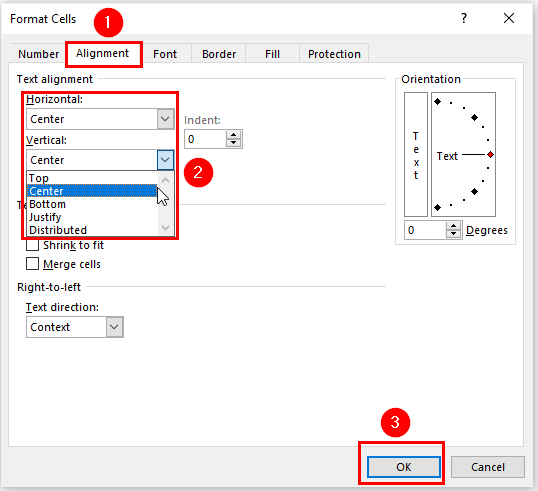
- Nakon pritiskanja OK , trebali biste pronaći rezultat kao na slici ispod.

Pročitajte više: Kako primijeniti horizontalno poravnanje po sredini u Excelu (3 brza trika)
3. Primjena VBA koda na centar teksta u ćeliji
U svim slučajevima, najefikasniji način za centriranje teksta u ćeliji u excelu je primjena VBA koda. Ako osoba želi znati kako se poravnavanje teksta mijenja iz bilo koje pozicije u središnju poziciju, onda je najbolji način da uči pomoću VBA koda. Opis ovog procesa je napisan u nastavku:
Koraci:
- Na početku, odaberite tablicu podataka kao i druge dvije metode i pritisnite Alt +F11 dugmad za otvaranje prozora VBA Code .
- Zatim idite na karticu Insert i odaberite opciju Module za otvorite novi prozor modula.

- U novomprozor modula, unesite sljedeći kod:
9902

- Dalje kliknite na karticu Pokreni ili pritisnite F5 da pokrenete željeni kod.

- Na kraju ćete pronaći rezultate kao na slici ispod.

Pročitajte više: Kako promijeniti poravnanje udesno u Excelu (5 brzih metoda)
Kako centrirati tekst poprijeko Više ćelija u Excelu
Kada imamo posla s podacima velikog obima, vrlo je potrebno spojiti mnogo ćelija i centrirati tekst u spojenim ćelijama u Excelu. U suprotnom, podaci će biti veoma teško razumljivi. Da bismo naučili ovaj proces prikazat ćemo sljedeće korake:
Koraci:
- Prvo, u ćeliji B2 , napisali smo Centriranje teksta u više ćelija .
- Sada želimo napraviti naslov pisanja i za kolona B i kolona C .

- Dakle, odaberite obje B2 i C2 ćelije.
- Zatim idite na Karticu Početna i kliknite na opciju Spoji i Centriraj .

- Konačno ćemo dobiti rezultat kao na slici ispod.

Stvari koje treba zapamtiti
- Najbrži način je prvi metod. Druge dvije metode su također korisne, ali se uvijek preporučuje prva metoda.
- U slučaju korištenja VBA koda, vrlo je važno sačuvati kod. U suprotnom, kod se neće pokrenuti.
- U slučajuspajajući ćelije, potrebno je fokusirati se na to koje ćelije spajate. Ako spojite pogrešne ćelije, podaci će stvoriti veliku zbrku.
Zaključak
Od sada slijedite gore opisane metode. Tako možete naučiti kako centrirati tekst u ćeliji u excelu. Javite nam ako imate više načina da izvršite zadatak. Pratite web stranicu ExcelWIKI za više ovakvih članaka. Ne zaboravite ostaviti komentare, prijedloge ili upite ako ih imate u odjeljku za komentare ispod.

